3dmax9.0教程:栩栩如生的游鱼水墨画
中国水墨画题材广泛,多以山水、花鸟、游鱼等为素材,在老一辈绘画大师的笔下把它们描绘的栩栩如生,叹为观止。同样的,我们也可以通过3dmax9.0来打造一幅有关游鱼的中国水墨画效果……
先看一下最终效果:

先看一下最终效果:

经典哦
3、进入Loft01的“修改”命令面板,打开“变形”卷展栏,单击“缩放”按钮,打开“缩放变形”窗口,调整角点的位置及线条形状,如图3所示。

小提示:通过增加“角点”,设置平滑,来调整线条的形状,从而影响Loft01的形状,鱼形的样子基本就产生了,如图4所示。

4、此时看上去鱼身还是显得很僵硬,在“修改器列表”下拉框中选择“FFD 4×4×4”项,并调整各个控制点,另外,可以添加“网格平滑”修改器,最终效果如图5所示。

5、单击“创建”命令面板,点击“图形”按钮,在下拉列表框中选择“样条线”项。单击创建面板中的“线”按钮,在前视图中绘制一线条Line02,形状类似楔子,如图6所示。
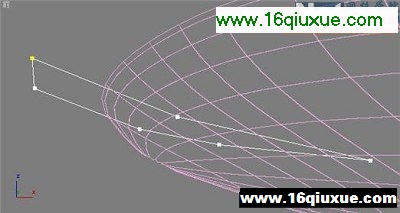
经典哦
6、在“修改器列表”下拉框中选择“挤出”项,打开参数卷展栏,调整数量值,如图7所示。

7、选中Loft01,点击“创建”命令面板中的“几何体”按钮,在下拉列表中选择“复合对象”项,点击“布尔”按钮,在“拾取布尔”卷展栏中单击“拾取操作对象B”按钮,选择视图中的Line02,形成鱼嘴效果,如图8所示。

8、先绘制鱼尾,在前视图中绘制一线条Line03,如图9所示。
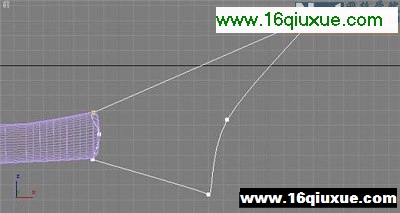
9、选择“修改器列表”下拉框中的“挤出”项,将它生成一实体,同样的,通过“FFD 2×2×2”修改器,调整尾巴的形状,如图10所示。
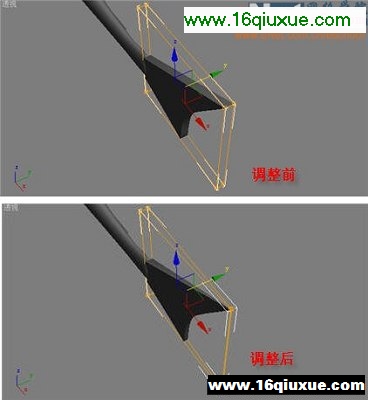
10、如法炮制,为鱼绘制其他的鱼鳍,通过“FFD 2×2×2”修改器进行调整厚度和形态,最终为它添加两个眼睛(球),效果如图11所示。

小提示:最终将鱼身、鱼尾、鱼鳍、眼睛组合为一个整体。
11、复制多个鱼实体,并调整其大小及位置,按住ctrl+c键产生摄影机视图,如图12所示。

经典哦
12、点击“创建”命令面板中的“空间扭曲”项,在下拉列表中选择“几何/可变形”项,单击“波浪”按钮,在前视图中绘制一波浪Wave01,并复制一个Wave02,打开“参数”栏,调整其振幅,如图13所示。

小提示:注意波浪的方向,与鱼的游动方向应一致。
13、点击中间大点的几条鱼,单击“绑定到空间扭曲”按钮,在视图中选择Wave01;同样的,选择其他的几条鱼,单击“绑定到空间扭曲”按钮,选择视图中的Wave02。效果如图14所示。
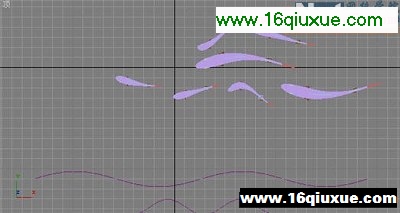
14、全部选中鱼,将它们移出顶视图外,为方便操作可留下一条。结合着摄影机视图中不再显示鱼即可。在动画控制区,点击“自动关键点”按钮,将滑块移动到第100帧,同时将所有的鱼移到视图中,以摄影机视图为准,单击“自动关键点”关闭动画设置。如图15所示。

二、材质配置
1、打开“材质编辑器”窗口,选择第一个样球,打开贴图,单击“漫反射颜色”后面的none按钮,为其添加以衰减贴图,如图16所示。
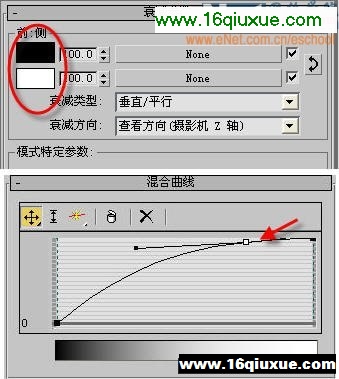
经典哦
,3dmax9.0教程:栩栩如生的游鱼水墨画
- 3dmax9.0教程:栩栩如生的游鱼水墨画
- › 3dmax质构成茶壶的真实阴影
- › 3DMAX教程:教你如何作汽车建模
- › 3DMax初学者教程:简单制作茶几
- › 3dmax从建模到动画渲染讲解焦散动画
- › 3dmax9.0教程:百事可乐饮料商标图案
- › 3dmax9.0教程:打造铁树林
- › 3dmax教程:变形金刚手机模型制作过程
- › 3dmax9.0教程:闪闪的红星动画
- › 3dmax教程:制作游戏光盘
- › 3dmax教程:书本的翻阅效果
- › 3dmax教程:制作立体金属文字倒角
- › 3dmax9.0教程:造型设计两个钢球碰撞
- 在百度中搜索相关文章:3dmax9.0教程:栩栩如生的游鱼水墨画
- 在谷歌中搜索相关文章:3dmax9.0教程:栩栩如生的游鱼水墨画
- 在soso中搜索相关文章:3dmax9.0教程:栩栩如生的游鱼水墨画
- 在搜狗中搜索相关文章:3dmax9.0教程:栩栩如生的游鱼水墨画
- tag: 3DMAX教程,3DSMAX基础建模教程,3dmax建模教程,平面设计教程 - 3DMAX教程
